
10_Carine – Mon Automne – Inge-Lore’s Tutoriale
Mon Automne
Inge-Lore 08.10.2020
.
.
.
.
das Copyright der deutschen Übersetzung liegt alleine bei mir,Inge-Lore.
Es ist nicht erlaubt,mein Tutorial zu kopieren oder auf
anderen Seiten zum download anzubieten.
Mein Material habe ich aus diversen Tubengruppen.
Das Copyright des Materials liegt alleine beim jeweiligen Künstler.
Sollte ich ein Copyright verletzt haben,sendet mir bitte eine E-Mail.
Ich danke allen Tubern für das schöne Material,
ohne das es solche schönen Bilder gar nicht geben würde.
Ich habe das Tutorial mit PSP 2020 gebastelt,
aber es sollte auch mit allen anderen Varianten zu basteln gehen.
Hier werden meine Tutoriale getestet
Filter Factory Gallery P–Frame 21 Seamless
Cybia–Screenworks–Light Gauze
****************************************************
Material oder HIER
meine sind von Goldwasser und du bekommst sie HIER
****************************************************
Vorwort !!
Weil man bei den neuen PSP Versionen nicht mehr so einfach spiegeln kann,
Mach es dir auch einfach und installiere dir die Skripte !!
****************************************************
andernfalls schreibe ich es dazu.
Das Originaltut
.
.
.
Punkt 1
Such dir aus deinen Tuben eine helle und dunkle Farbe.
Öffne ein neues Blatt 900 x 600 Px-mit der dunklen Farbe füllen
neue Ebene–mit weiß füllen
Ebenen–Maskenebene aus Bild
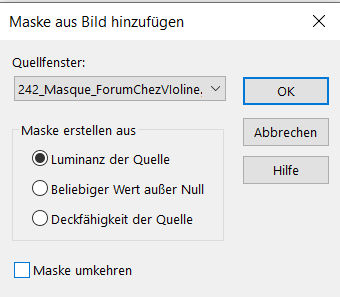 Kanteneffekte–nachzeichnen
Kanteneffekte–nachzeichnen
zusammenfassen–Gruppe zusammenfassen
Schlagschatten 1/1/50/10
Punkt 2
Kopiere deine Hintergrundtube für die Mitte
einfügen auf dein Bild–Größe anpassen–scharfzeichnen
Ebene unter die Maske schieben–geh wieder auf die oberste Ebene
kopiere *Cadre*–einfügen auf dein Bild
Bildeffekte–Versatz 119 / 196
 Ebene duplizieren
Ebene duplizieren
Bildeffekte–Versatz 0 / -187
duplizieren–Versatz 0 / -187
Punkt 3
Zusammenfassen–2x nach unten zusammenfassen
klicke mit dem Zauberstab in den obersten Rahmen
kopiere eine deiner anderen Hintergrundtuben
einfügen in die Auswahl–scharfzeichnen–Auswahl aufheben
klicke mit dem Zauberstab in den mittleren Rahmen
kopiere eine andere Hintergrundtube
einfügen in die Auswahl–scharfzeichnen–Auswahl aufheben
wiederhole das jetzt auch noch beim untersten Rahmen
Punkt 4
Stellle das Lineal an und drücke auf Taste K
halte jetzt Strg gedrückt und schiebe die Ebene nach unten bis 50 Px
 mit Taste K einstellen auf 686 / 19
mit Taste K einstellen auf 686 / 19
 Schlagschatten 5/5/50/20
Schlagschatten 5/5/50/20
kopiere *Deco feuilles*–einfügen auf dein Bild
mit Taste K einstellen auf 665 / 5
Ebene nach unten schieben–Schlagschatten wdh.
Punkt 5
Geh auf Raster 1–duplizieren
Plugins–Filter Factory Gallery P–Frame 21 Seamless
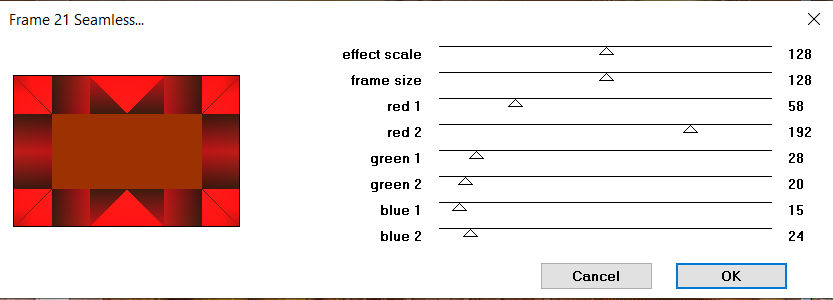 Mischmodus Luminanz (V)–Deckkraft 75%
Mischmodus Luminanz (V)–Deckkraft 75%
Plugins–Graphics Plus–Cross Shadow Standard
neue Ebene–mit der hellen Farbe füllen
Ebenen–Maskenebene aus Bild
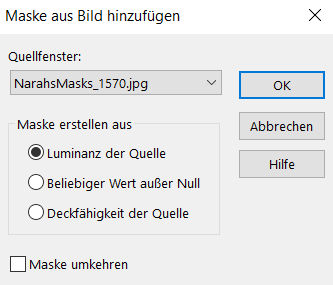
Punkt 6
Kanteneffekte–nachzeichnen
zusammenfassen–Gruppe zusammenfassen
Bildeffekte–Nahtloses Kacheln
 geh auf die oberste Ebene
geh auf die oberste Ebene
kopiere *deco A*–einfügen auf dein Bild
Objekte–Ausrichten–Links
Objekte–Ausrichten–Oben
Punkt 7
Kopiere den Text–einfügen auf dein Bild
verkleinern auf 70%–an eine schöne Stelle schieben
Schlagschatten 5/5/80/10
alle Ebenen zusammenfassen–kopieren
Rand hinzufügen–1 Px dunkle Farbe
Rand hinzufügen–2 Px helle Farbe
Auswahl alles
Punkt 8
Rand hinzufügen–35 Px weiß
Auswahl umkehren–einfügen in die Auswahl
Einstellen–Unschärfe–Gaußsche Unschärfe mit 15
Plugins–Cybia–ScreenWorks–Light Gauze
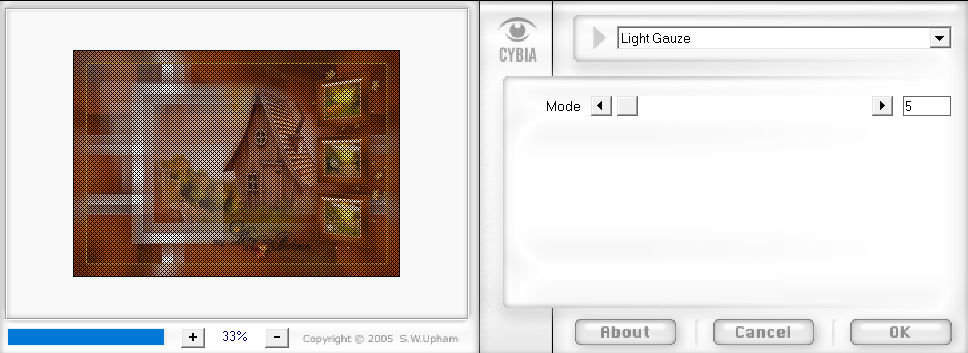 Auswahl umkehren
Auswahl umkehren
Schlagschatten 0/0/60/40
Auswahl aufheben
Punkt 9
Kopiere deine Personentube–einfügen auf dein Bild
passe die Größe an–scharfzeichnen
Schlagschatten wdh.
Rand hinzufügen–1 Px helle Farbe
verkleinere dein Bild auf 950 Px Breite–evtl.scharfzeichnen
setz dein WZ und das Copyright aufs Bild
zusammenfassen und als jpg speichern.













